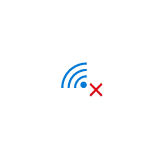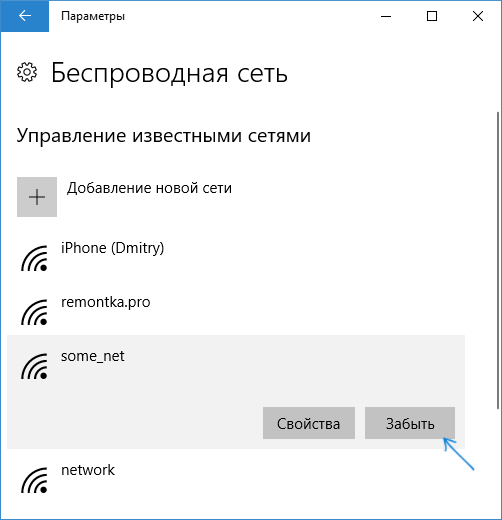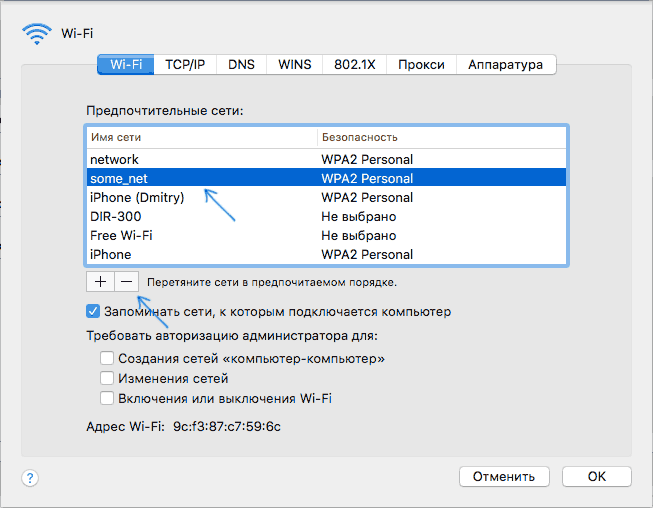- Как забыть Wi-Fi сеть в Windows, MacOS, iOS и Android
- Как забыть сеть Wi-Fi в Windows 10 и Windows 7
- Как забыть параметры беспроводной сети с помощью командной строки Windows
- Видео инструкция
- Удаление сохраненных параметров Wi-Fi на Android
- Как забыть беспроводную сеть на iPhone и iPad
- В Mac OS X
- Как забыть сеть Wi-Fi на Android
- Как забыть сеть Wi-Fi на Android
- How to forget a Wi-Fi network on your Android device and stop automatically connecting to certain networks
- How to forget a Wi-Fi network on Android
- How to Delete Saved WiFi Networks on Android
- Delete WiFi networks on Android Stock
- Delete WiFi networks on Xiaomi
- Forget WiFi networks on Samsung
- Delete WiFi network on Huawei
- Delete WiFi connection on Realme phones
- Delete WiFi on OnePlus phones
- Delete WiFi in OPPO
- Delete WiFi networks on LG mobiles
- Forget WiFi on Sony mobiles
Как забыть Wi-Fi сеть в Windows, MacOS, iOS и Android
При подключении какого-либо устройства к беспроводной сети, оно по умолчанию сохраняет параметры этой сети (SSID, тип шифрования, пароль) и в дальнейшем использует эти настройки для автоматического подключения к Wi-Fi. В некоторых случаях это может вызвать проблемы: например, если пароль был изменен в параметрах роутера, то из-за несоответствия сохраненных и измененных данных вы можете получить «Ошибка аутентификации», «Параметры сети, сохраненные на этом компьютере, не соответствуют требованиям этой сети» и подобные ошибки.
Как забыть сеть Wi-Fi в Windows 10 и Windows 7
Для того чтобы забыть параметры сети Wi-Fi в Windows 10 достаточно выполнить следующие простые шаги.
- Зайдите в Параметры — Сеть и Интернет — Wi-FI (или нажмите по значку подключения в области уведомлений — «Параметры сети и Интернет» — «Wi-Fi») и выберите пункт «Управление известными сетями».
- В списке сохраненных сетей выберите сеть, параметры которой нужно удалить и нажмите кнопку «Забыть».
Готово, теперь при необходимости можно заново подключиться к этой сети, и вы вновь получите запрос пароля, как при первом подключении.
В Windows 7 шаги будут похожими:
- Зайдите в центр управления сетями и общим доступом (правый клик по значку соединения — нужный пункт в контекстном меню).
- В меню слева выберите «Управление беспроводными сетями».
- В списке беспроводных сетей выберите и удалите Wi-Fi сеть, которую требуется забыть.
Как забыть параметры беспроводной сети с помощью командной строки Windows
Вместо того, чтобы использовать интерфейс параметров для удаления Wi-Fi сети (который меняется от версии к версии в Windows), можно сделать то же самое с помощью командной строки.
- Запустите командную строку от имени Администратора (в Windows 10 можете начать набирать «Командная строка» в поиске на панели задач, затем нажать правой кнопкой мыши по результату и выбрать «Запустить от имени администратора», в Windows 7 использовать аналогичный способ, либо найти командную строку в стандартных программах и в контекстном меню выбрать «Запуск от имени Администратора»).
- В командной строке введите команду netsh wlan show profiles и нажмите Enter. В результате отобразятся имена сохраненных Wi-Fi сетей.
- Для того, чтобы забыть сеть, используйте команду (заменив имя сети)
netsh wlan delete profile name="имя_сети"
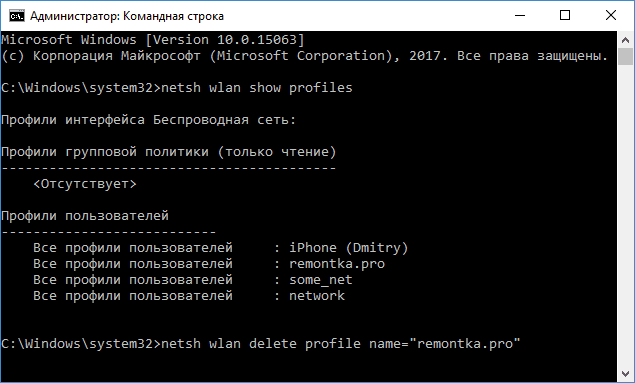
После этого можно закрыть командную строку, сохраненная сеть будет удалена.
Видео инструкция
Удаление сохраненных параметров Wi-Fi на Android
Для того, чтобы забыть сохраненную Wi-Fi сеть на Android телефоне или планшете, используйте следующие шаги (пункты меню могут слегка отличаться в различных фирменных оболочках и версиях Android, но логика действия одна и та же):
Как забыть беспроводную сеть на iPhone и iPad
Действия, необходимые для того, чтобы забыть Wi-Fi сеть на iPhone, будут следующими (примечание: удалить получится только ту сеть, которая «видна» в настоящий момент):
В Mac OS X
Для удаления сохраненных параметров Wi-Fi сети на Mac:
- Нажмите по значку соединения и выберите пункт «Открыть настройки сети» (или зайдите в «Системные настройки» — «Сеть»). Убедитесь, что в списке слева выбрана Wi-Fi сеть и нажмите кнопку «Дополнительно».
- Выберите сеть, которую требуется удалить и нажмите по кнопке со знаком «минус» для её удаления.
На этом всё. Если что-то не получается, задавайте вопросы в комментариях, постараюсь ответить.
А вдруг и это будет интересно:
- Лучшие бесплатные программы для Windows
- Запуск драйвера для этого устройства заблокирован Код 48 — варианты решения
- Не работают Ctrl+C и Ctrl+V — варианты решения
- Интерфейс не поддерживается при открытии файлов в Windows 11 и Windows 10 — варианты решения
- RustDesk — удобная работа с удаленными рабочими столами
- Unable to load library dbdata.dll — как исправить?
- Windows 11
- Windows 10
- Android
- Загрузочная флешка
- Лечение вирусов
- Восстановление данных
- Установка с флешки
- Настройка роутера
- Всё про Windows
- В контакте
- Одноклассники
Как забыть сеть Wi-Fi на Android
Вы, вероятно, подключались к разным сетям Wi-Fi, но можно ли заставить Android-устройство прекратить подключение к определенной сети? Вам нужно заставить ваше устройство «забыть» о ней.
Когда вы подключаетесь к сети Wi-Fi с помощью телефона Android, она сохраняется, что позволяет вашему устройству автоматически подключаться к сети, когда вы находитесь в пределах досягаемости. Если вы не хотите, чтобы это произошло, и вы не планируете снова использовать сеть, вы можете просто «забыть» о ней.
Процесс забывания сети Wi-Fi немного различается в зависимости от конкретного устройства Android. Мы покажем вам, как это работает на Honor 10 по управлением Emui 10 (Android 10).
Как забыть сеть Wi-Fi на Android
Сначала проведите пальцем вниз (один или два раза в зависимости от устройства) от верхней части экрана вашего устройства, чтобы развернуть панель быстрых настроек. Коснитесь значка шестеренки, чтобы открыть меню настроек.
В настройках выберите «Wi-Fi».
Нажмите меню в правом верхнем углу и выберите «Настройки».

Откройте «Сохраненные сети».
Вы увидите точки доступа к которым было подключено ваше устройство, выберите ту, которую хотите забыть.
Точка доступа будет удалена из вашего списка, и вы больше не сможете к ней автоматически подключаться.
How to forget a Wi-Fi network on your Android device and stop automatically connecting to certain networks
Email icon An envelope. It indicates the ability to send an email.
Twitter LinkedIn icon The word «in».
LinkedIn Fliboard icon A stylized letter F.
Flipboard Facebook Icon The letter F.
Facebook Email icon An envelope. It indicates the ability to send an email.
Email Link icon An image of a chain link. It symobilizes a website link url.
- You can forget a Wi-Fi network on your Android phone or tablet with a few taps, if you don’t want your device to automatically connect to weak networks.
- Phones and tablets automatically remember Wi-Fi networks that you log into so that you don’t have to re-enter the password every time you get home or go to a friend’s house.
- After you’ve forgotten a Wi-Fi network, you can still log into it again — your phone just won’t connect automatically.
Usually, your phone’s ability to remember a Wi-Fi network is a good thing. It means you don’t need to worry about remembering to hook up to your Wi-Fi every time you get home, or ask your friend for their Wi-Fi password every time you visit their house.
However, there are some occasions where your phone remembering a certain Wi-Fi network may be an annoyance. For example, if you went to a neighbor’s house and used their network, your phone may still connect to it from time to time, giving you a very weak signal. Or perhaps you once hooked up to a free public network — it’s probably better that your phone not automatically connect to that either, for security reasons.
Luckily, you can make your Android phone forget Wi-Fi networks very easily. When you do this, your phone will no longer automatically connect to the network when it’s in range. If you do want to connect to it again, you’ll need to manually select it and re-enter the password.
How to forget a Wi-Fi network on Android
1. Open your Android’s Settings app.
2. Tap «Network & internet.»
3. In the «Network & internet» menu, tap «Wi-Fi.»
4. Find the Wi-Fi network you want to forget, then tap the «Settings» button to the right of it.
5. Directly under the name of the network, tap the trashcan icon labeled «Forget» to forget the network.
How to Delete Saved WiFi Networks on Android
For various reasons we may need to remove WiFi networks from the mobile among the many that we can have stored in Android, a process that is very similar in most mobiles but has slight differences. For this reason, with this tutorial we want to end all doubts and show you the exact steps you must follow in each of the brands.
Among the possibilities that can make us need to delete a WiFi network from the mobile we find that the connection does not work, sometimes just by reconnecting the problem is solved. The steps are of course the same for all the mobiles of each brand, beyond any small difference that may appear due to a new version of the personalization layer.
Delete WiFi networks on Android Stock
Both in the Google Pixel, as well as in the mobiles of Motorola, Nokia or Android One, the steps will be based on the purest Android experience. Without adding some that modify the options both in Android 9, Android 10 or Android 11 we must follow the following steps that we explain to get rid of any WiFi network that we have stored on our smartphone.
- First of all we access the device settings.
- Then we will enter the network and internet section.
- Now we will click on WiFi.
- And we touch on the settings wheel of the WiFi network that we have saved and want to delete.
- From the new page we just have to click on forget and it will be deleted.
Delete WiFi networks on Xiaomi
It is the turn of Xiaomi mobiles, which offer us the option of deleting a WiFi network in MIUI with a few simple steps. This method is practically identical in MIUI 10, MIUI 11 and MIUI 12 versions. The steps to follow are the following:
- We start by going into the settings.
- Then click on WiFi.
- We select the WiFi network that we want to eliminate.
- This brings us to a new tab where we have to go down to the end.
- Here we will see the option to forget network.
Forget WiFi networks on Samsung
From any of the Samsung mobiles that have One UI in any of its versions, we will be able to carry out the process of deleting a WiFi network with the steps that we show you.
- First we turn to the settings.
- Then we go into connections.
- We are looking for the WiFi option.
- Inside we have to choose the one we want to delete and touch on the settings wheel.
- Finally we will see below the button to forget it.
Delete WiFi network on Huawei
All Huawei mobiles also include this option to remove WiFi keys whether they have Google services or not. With EMUI the steps to follow are as follows:
- We start by going into the smartphone settings.
- Then we go into WiFi.
- In all the WiFi networks that appear, we select the desired one.
- Finally we tap on the forget button.
Delete WiFi connection on Realme phones
The Realme signature and its Realme UI personalization layer also offer us the option to delete WiFi networks on mobiles. These are the steps that we must imitate:
- We first access the settings.
- Then we will enter the WiFi section.
- We select the saved WiFi network and that we want to delete.
- On the new page we have to click on delete this network.
Delete WiFi on OnePlus phones
In OnePlus mobiles we may also need it and in OxygenOS the steps to follow do not change much from the other layers. These are the steps to follow:
- To start we enter the device settings.
- We select the WiFi and Internet option.
- Then we enter WiFi.
- We touch on the settings wheel that comes out next to the desired WiFi.
- Finally we give the button to forget.
Delete WiFi in OPPO
- First we go into the settings.
- Then we went to the WiFi section.
- We select the saved WiFi network.
- Finally we click on delete this network.
Delete WiFi networks on LG mobiles
The LG UX customization layer also has a few changes to delete a WiF i key , in this case what we must do is the following:
- We enter the mobile settings.
- Then we select WiFi.
- Now we keep our finger pressed on the WiFi network to forget.
- We touch on forget network to complete it.
Forget WiFi on Sony mobiles
The Sony Xperia also include this tool that solves some problems with the WiFi connection. In this case to remove a WiFi network on Android with Xperia UI what we will do is:
- We enter the configuration.
- Then we select mobile and networks.
- Now we will enter Wi-Fi.
- Press and hold the name of the Wi-Fi network.
- To finish we choose to forget network.